Photoshop笔刷工具绘制写意灰色羽毛
时间:2025/2/18作者:未知来源:盾怪网教程人气:
- [摘要]文/酷拉皮卡 译 出处:天极Yesky 本文我们介绍一种仅用Photoshop笔刷工具绘制灰色羽毛的方法,工具简单,但效果很不错。 完成效果: 第一步、 用"spine"...文/酷拉皮卡 译 出处:天极Yesky
本文我们介绍一种仅用Photoshop笔刷工具绘制灰色羽毛的方法,工具简单,但效果很不错。
完成效果:
第一步、 用"spine"工具绘制一条曲线,它决定了羽毛的方向状态。
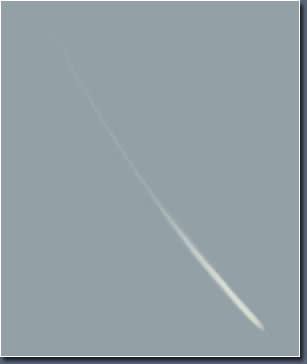
第二步、使用一种基本色,涂出一块羽毛的大致形状。在羽毛的基础上,绘制出一片一片深浅不同的区域。
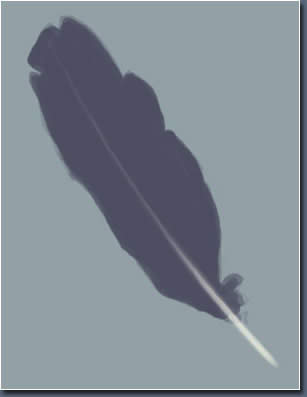
第三步、使用大小合适的,羽化了边缘的笔刷在羽毛上接着绘制初步的阴影和高光区域。
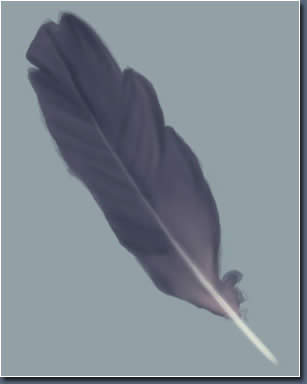
第四步、用更亮一些的笔刷,开始绘制一些单独的羽毛。

第五步、再一次在羽毛上继续绘制出羽毛的质感。这会看起来有明显不同。有些羽毛是清晰可见的而另一些(象这个)更象是一片羽毛。
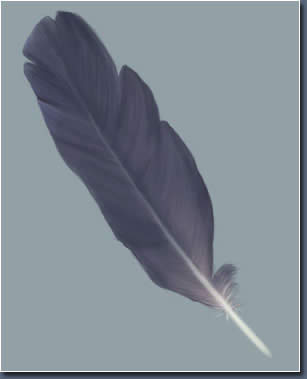
第六步、使用更大的笔刷在羽毛顶端,带出一点阴影和高光。

第七步、可能不需要但是我加上了阴影。
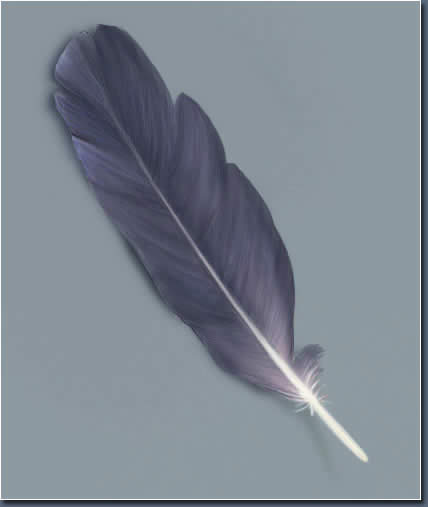
最后调节颜色,得到一些不一样的效果。
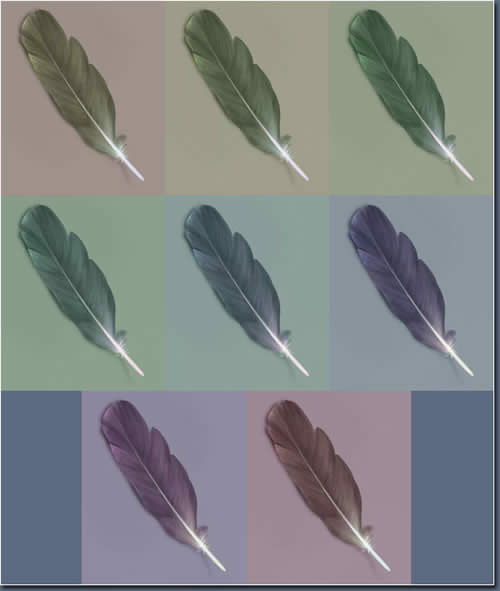 Photoshop默认保存的文件格式,可以保留所有有图层、色版、通道、蒙版、路径、未栅格化文字以及图层样式等。
Photoshop默认保存的文件格式,可以保留所有有图层、色版、通道、蒙版、路径、未栅格化文字以及图层样式等。
关键词:Photoshop笔刷工具绘制写意灰色羽毛